Så här redigerar du en tabell i MultiMailer

Om du vill ändra på en tabells egenskaper efteråt, t.ex ändra
antal rader eller kolumner, eller byta bakgrundsfärg eller
ramfärg, så är det enkelt
att göra det.
Nedan finns två tips som visar hur du gör. Först ett tips som
visar hur du lägger till en eller flera rader till en tabell. Därefter
ett tips som visar hur du ändrar bakgrundsfärg för en tabell.
Ett tips som visar hur du infogar en ny tabell i ett
nyhetsbrev/dokument finns på
denna tipssida.
|
Så lägger du till en
eller flera rader till en befintlig tabell: |
1. Klicka någonstans i tabellen, så att
textmarkören blinkar inne i tabellen.
2. En ny meny som heter TABELL ska nu visas i
MultiMailers menyrad (högst upp, mellan FORMAT och
VERKTYG). I denna meny väljer du
menyalternativet Lägg till rader (se bild nedan):
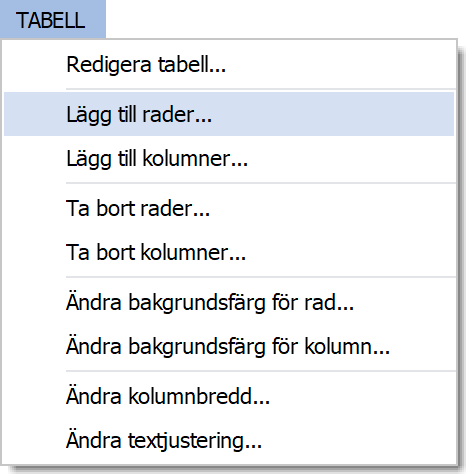
3. Följande dialogruta ska nu visas:
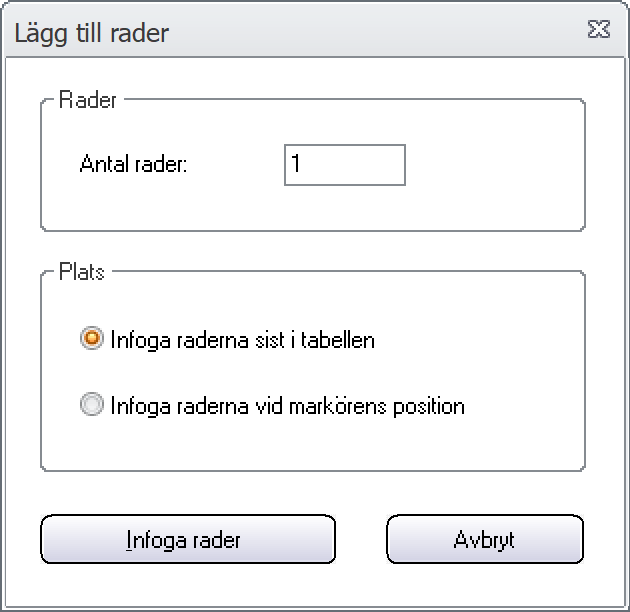
4. I denna dialogruta kan du specificera antal rader som
tabellen ska utökas med. Du kan också välja om raderna ska
infogas sist i tabellen eller vid markörens position i tabellen.
5. Klicka på knappen Infoga rader för att utöka
tabellen med ytterligare rader.
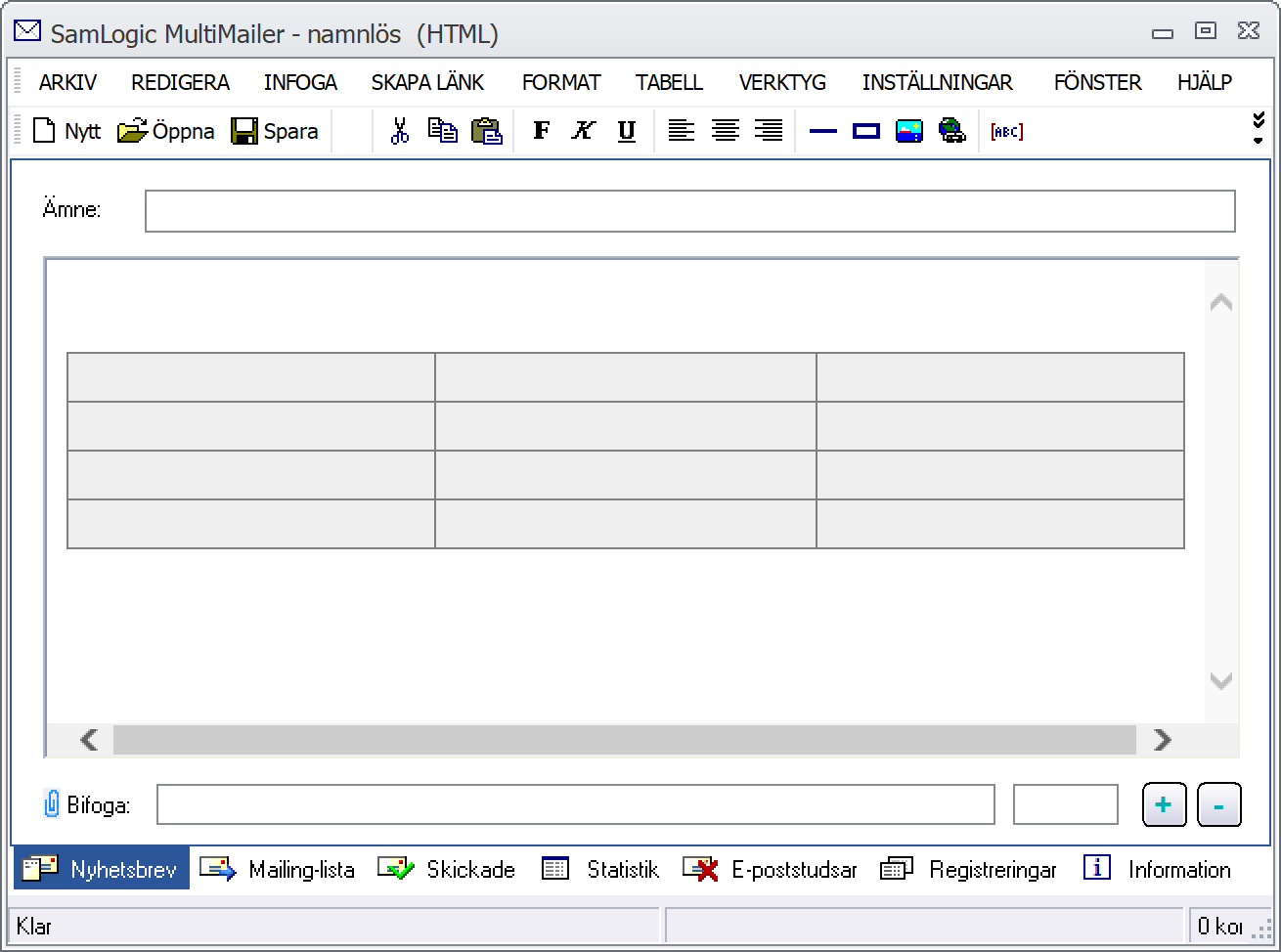
Ovan så har tabellen utökats med en ny tabellrad.
|
Så ändrar du
bakgrundsfärg för en tabell: |
1. Klicka någonstans i tabellen, så att
textmarkören blinkar inne i tabellen.
2. En ny meny som heter TABELL ska nu visas i
MultiMailers menyrad (högst upp). I denna meny väljer du
menyalternativet Redigera tabell (se bild nedan):
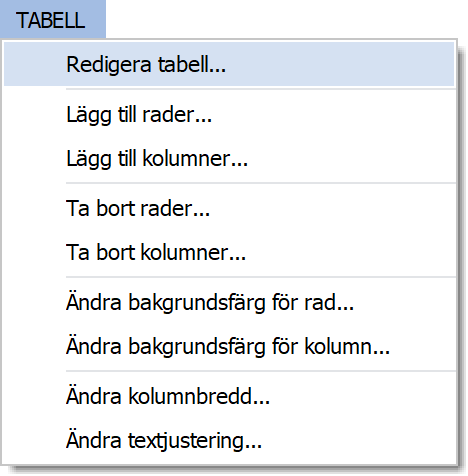
3. Följande dialogruta ska nu visas:
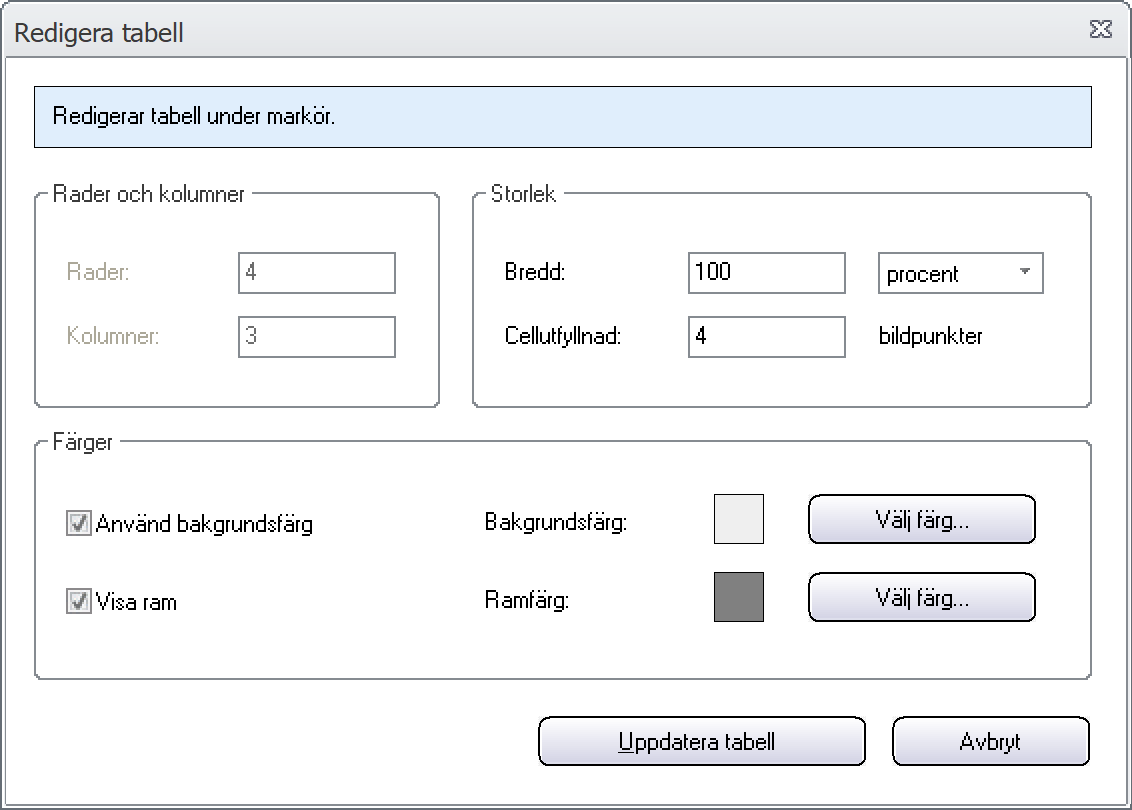
4. Klicka på knappen Välj färg till höger om
Bakgrundsfärg.
5. Välj en bakgrundsfärg i färgväljaren.
6. Klicka på knappen Uppdatera tabell för att
uppdatera tabellen.
7. Bilden nedan visar hur det kan se ut, när
bakgrundsfärgen har uppdaterats:
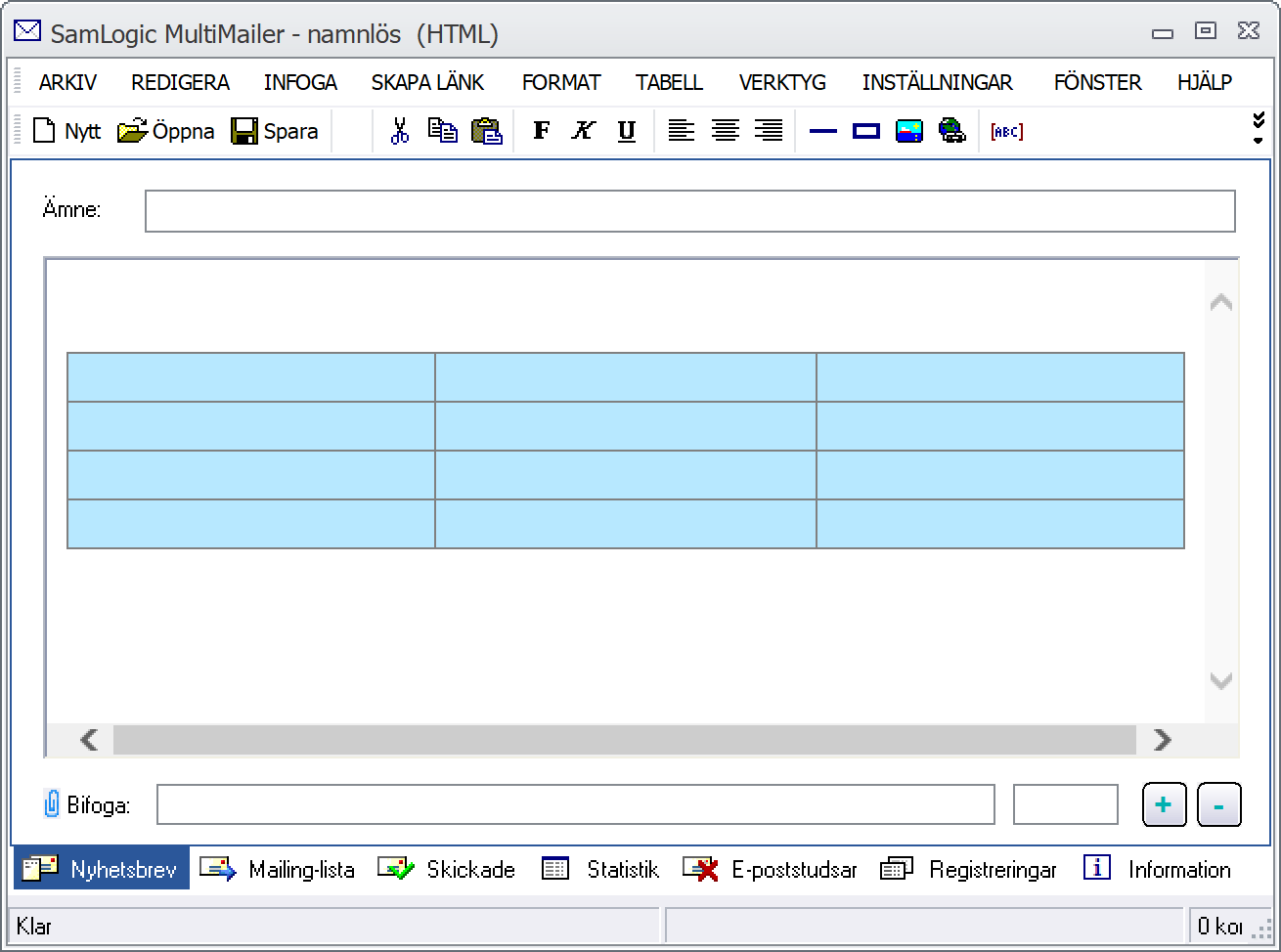
Bakgrundsfärgen har ändrats från ljusgrått till ljusblått.
Ytterligare egenskaper som du kan ändra
Tipsen
nedan visar hur du ändrar bredd och textjustering för
tabellceller efter att
tabellen har skapats:
 Så
här ändrar du bredd för en kolumn i en tabell Så
här ändrar du bredd för en kolumn i en tabell
 Så
här ändrar du textjustering för en cell i en tabell Så
här ändrar du textjustering för en cell i en tabell
| Observera att menyn
TABELL endast visas om textmarkören är inuti en
tabell som skapats med MultiMailer. Har tabellen skapats
med ett annat verktyg eller om textmarkören befinner sig
utanför tabellen, då visas inte menyn TABELL.
Menyn TABELL används för att redigera egenskaper
för en befintlig tabell. |
|
< Indexsida med fler tips
|
 |
MultiMailer-tips |
|
Gäller för:
 |
Standard |
 |
Professional |
 |
Enterprise |
 |
Cloud |
|
|